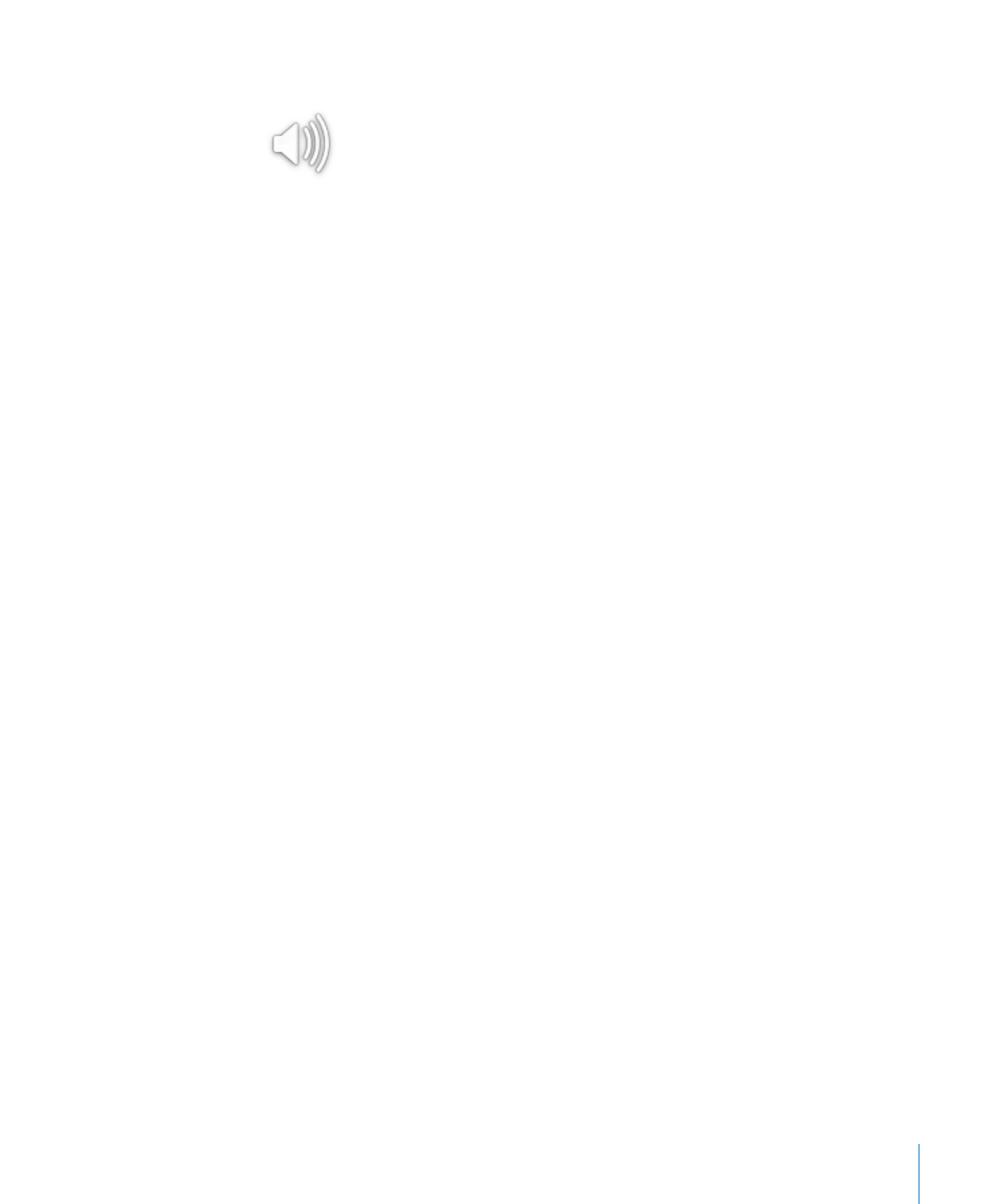
ムービーファイルを追加する
書類にムービーを追加するには:
Finder
のムービーファイルをページまたはメディアプレースホルダへドラッグします。
m
ツールバーの「メディア」をクリックし、メディアブラウザで「ムービー」をクリックします。ファイルを
m
選択してから、ページまたはメディアプレースホルダへドラッグします。
メディアブラウザの「ムービー」パネルで自分のムービーを確認できるようにするには、ムービーを「ムー
ビー」フォルダ、「
iTunes
」、または「
iPhoto
」に入れる必要があります。
「挿入」>「選択」と選択し、目的のムービーファイルを探します。ファイルを選択して、「挿入」をク
m
リックします。ページ上の目的の場所までムービーをドラッグします。
ムービーファイルをフローティングオブジェクトからインラインオブジェクトに変換するには、ムービー
m
ファイルを選択して、フォーマットバーの「文字列と一緒に移動」ボタンをクリックします。
インラインオブジェクトとしてムービーを追加するには、
Command
キーを押しながら、
Finder
また
m
はメディアブラウザの「ムービー」パネルから目的の場所までファイルをドラッグします。その際、挿
入ポイントが表示され、ムービーファイルを配置する場所が示されます。目的の場所までドラッグしたら、
サムネールをドロップします。
ムービーの再生を制御するための調整については、
154
ページの「ムービーの再生設定を調整する」
を参照してください。
メディアファイルの中には、著作権法によって保護されているものがあります。また、ダウンロードし
た音楽の中には、ダウンロードを実行したコンピュータでしか再生できないものがあります。お使いの
コンピュータに、書類に取り込まれているすべてのメディアファイルを再生する権限があることを確認し
てください。
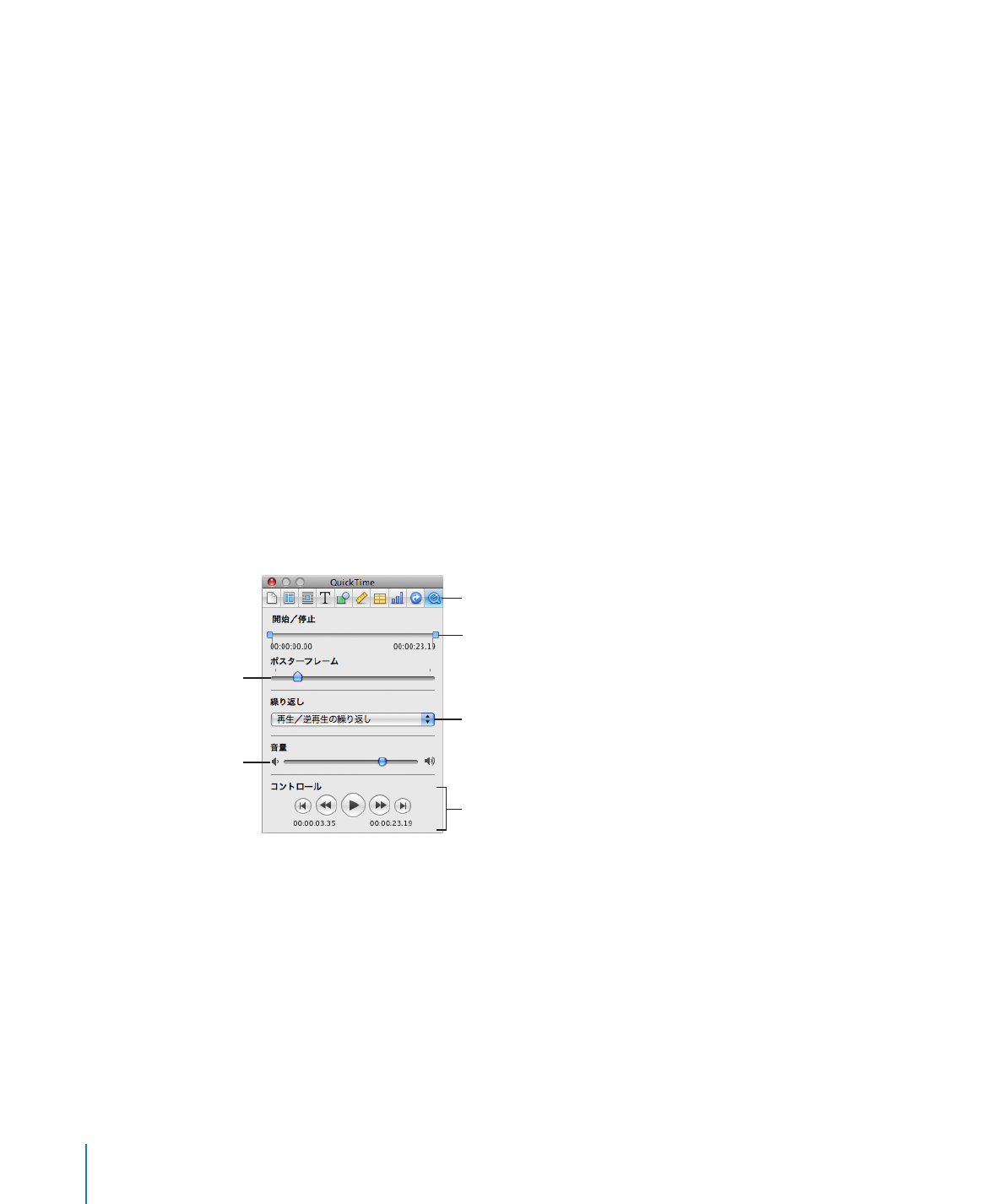
メディアファイルを書類に追加するときは、その書類を別のコンピュータに転送してもそれらを再生でき
ることを確認してください。書類を保存するときに、「保存」または「別名で保存」を選択した後、保
存ウインドウで「オーディオとムービーを書類にコピー」を選択します。(オプションが見つからない場
合は、フィールドの横にある開閉用三角ボタンをクリックしてから、
「詳細設定」をクリックしてください。)